Wi-Fi -одна з найпопулярніших бездротових мереж для підключення до Інтернету, особливо серед користувачів мобільних пристроїв.
Він має багато переваг - від легкої установки до додаткової зручності до підвищення мобільності.
Ви можете підключитися до мережі Wi-Fi з будь-якого місця вашого простору, якщо у вас є ім'я та пароль SSID .
Наскільки Wi-Fi -одна з найкращих речей після нарізаного хліба, він має неабияку частку недоліків.
Wi-Fi не такий захищений, як дротові з'єднання , тобто ваші дані завжди ризикують потрапити в чужі руки.
Хороша новина полягає в тому, що ви можете підключитися до мережі Wi-Fi, не виявляючи адміністратора чи інших користувачів.
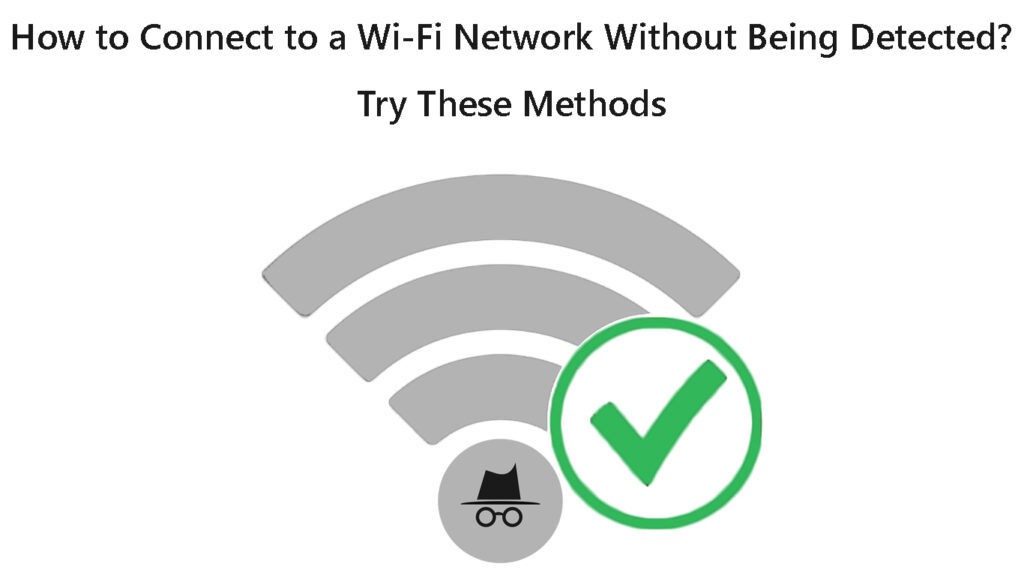
Ось найпопулярніші методи, як це зробити:
1. Використовуйте програмне забезпечення VPN
VPN, або віртуальна приватна мережа ,-це Інтернет-сервіс, яка дозволяє підключитися до бездротової мережі, як анонімно Wi-Fi, що ускладнює адміністратори мережі для виявлення вашого точного місцезнаходження.
Програмне забезпечення створює зашифроване з'єднання, ефективно приховуючи вашу цифрову ідентичність і робить його майже неможливим для перехоплення ваших даних.
VPN також приховує вашу IP -адресу, історію браузера та онлайн -діяльність, захищаючи вас від виявлення.
Однак не всі програми VPN мають ці функції, зокрема вільні версії, тобто ви повинні інвестувати в преміум -програмне забезпечення VPN, щоб уникнути виявлення.
Пояснив VPN
2. Змініть свою MAC -адресу
Ще один ефективний спосіб підключення до мережі Wi-Fi без виявлення-це змінити MAC-адресу .
MAC -адреса, також відома як адреса контролю доступу до медіа , - це ідентифікатор апаратного забезпечення, призначений виробником кожному підключеному пристрою в одній дротовій або бездротовій мережі.
Жоден інший пристрій на локальній дротової або бездротової мережі не може мати однакову MAC -адресу.
Кожен мережевий компонент має унікальну MAC-адресу, і ви можете використовувати цю адресу для відстеження кожного пристрою у вашій мережі Wi-Fi.
Зміна MAC-адреси може допомогти вам підключитися до мережі Wi-Fi, не виявляючи.
Адміністратор не зможе розрізнити вашу реальну ідентичність після зміни MAC -адреси.
Щоб знайти свою MAC -адресу на ПК Windows:
- Клацніть Почати
- Перейдіть на панель управління
- Перейдіть до мережі та Інтернету
- Клацніть Мережу та Центр обміну
- Клацніть на мережу, до якої ви підключені
- Клацніть Деталі
- Знайдіть MAC -адресу під фізичною адресою
Як знайти свою MAC -адресу на ПК Windows 10
Щоб знайти свою MAC -адресу на телефоні Android:
- Відкрийте додаток Налаштування
- Перейдіть до телефону
- Торкніться стану статусу/обладнання
- Перейдіть на MAC-адресу Wi-Fi
Пошук MAC -адреси на телефоні Android
Щоб змінити свою MAC -адресу на Windows:
- Клацніть правою кнопкою миші кнопку «Пуск»
- Перейдіть до менеджера пристроїв
- Перейдіть до мережевих адаптерів та розширіть меню
- Клацніть правою кнопкою миші пристрій, який ви хочете змінити MAC-адресу
- Клацніть на властивості
- Клацніть на вкладці Advanced
- Клацніть на мережеву адресу
- Введіть свою нову MAC -адресу у поле значення
- Перезавантажте комп’ютер
Як змінити MAC -адресу на ПК Windows 10
Щоб змінити свою MAC -адресу на пристрої Android:
- Встановіть ObsionBox з Google Play
- Встановіть термінальний емулятор з Google Play
- Запустіть додаток Emulator Terminal
- Введіть SU і натисніть Enter
- Натисніть Дозвольте вкоренити свій пристрій
- Введіть IP -посилання Show
- Введіть IP -посилання IP -блоку
- Введіть ObsionBox Config HW Ether та вашу нову MAC -адресу
Зміна MAC -адреси на телефоні/планшеті Android
3. Поновіть свою IP -адресу
Ви можете альтернативно поновити свою IP-адресу, щоб триматися подалі від сторонніх очей та підключитися до мережі Wi-Fi, не виявляючи.
IP -адреса відрізняється від MAC -адреси, оскільки вона ідентифікує ваш пристрій у мережі та вказує на ваше місцезнаходження.
Поновлення вашої IP -адреси ускладнює Snoopers виявити та відстежувати вашу діяльність, але спочатку ви повинні знати, яка адреса в першу чергу.
Ось як знайти свою IP -адресу на своєму ПК Windows:
- Введіть CMD в панелі пошуку
- Клацніть правою кнопкою миші додаток командного рядка
- Клацніть запустити як адміністратор
- Введіть команду ipconfig
- Натисніть клавішу Enter
- Знайдіть свою IP -адресу поруч із IPv4 -адресою
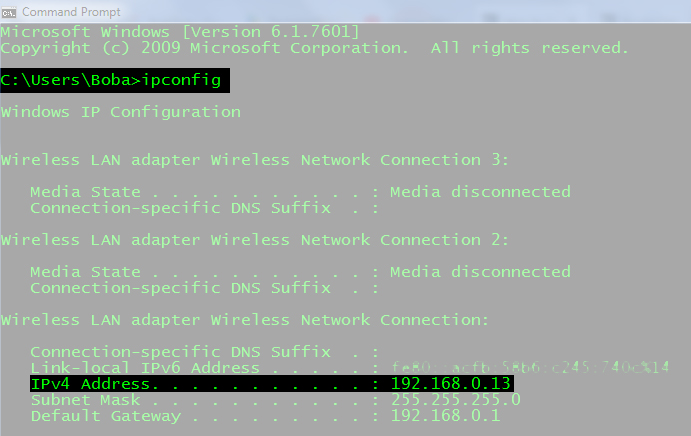
Щоб знайти свою IP -адресу за допомогою телефону Android:
- Відкрийте додаток Налаштування
- Перейдіть до мережевого Інтернету
- Перейдіть до Wi-Fi та підключіться до своєї бездротової мережі
- Торкніться назви мережі
- Перейдіть до реквізитів мережі, щоб знайти свою IP -адресу
Знайдіть свою IP -адресу на пристрої Android
Виконайте ці кроки, щоб поновити вашу IP -адресу на ПК Windows:
- Натисніть клавішу старту та введіть CMD
- Клацніть правою кнопкою миші додаток командного рядка
- Клацніть запустити як адміністратор
- Введіть ipconfig/випуск
- Введіть ipconfig/поновити
Як поновити свою IP -адресу на ПК Windows
Щоб поновити свою IP -адресу на своєму пристрої Android, просто:
- Відкрийте додаток Налаштування
- Перейдіть до бездротової мережі
- Перейдіть до своєї мережі Wi-Fi
- Торкніться Modify Network
- Виберіть розширені параметри
- Торкніться IP -адреси Змінити
Як змінити свою IP -адресу на пристрої Android
4. Підробіть ім'я вашого пристрою
Ще один варіант підключення до Wi-Fi без виявлення-це змінити ім'я вашого пристрою на щось подібне до інших знайомим пристроями в мережі.
Підробка імітує характеристики та назву іншого пристрою, що ускладнює адміністратора мережі, щоб помітити новий підключений пристрій.
Однак цей метод є неефективним для висвітлення ваших треків, якщо ваш адміністратор мережі має уважне огляд деталей.
5. Змініть свій пароль Wi-Fi
Останній варіант- змінити свій пароль Wi-Fi та зберегти його для себе, щоб жоден інший пристрій не міг приєднатися до мережі.
Вам потрібно лише знати ім’я користувача та пароль для маршрутизаторів , щоб увійти на веб-панель керування, щоб змінити пароль Wi-Fi .
Ось кроки щодо зміни пароля Wi-Fi:
- Запустіть бажаний браузер
- Введіть IP -адресу маршрутизаторів на панелі URL (як правило, 192.168.0.1 )
- Введіть облікові дані входу
- Перейдіть до бездротового зв'язку або безпеки
- Змінити пароль
- Клацніть Зберегти або ОК, щоб застосувати зміни
Висновок
Технологія Wi-Fi, безсумнівно, є одним із найзручніших способів підключення до Інтернету.
Однак він має свою неабияку частку ризиків безпеки , оскільки хакерам дещо легко перехоплювати сигнали та вкрасти ваші дані .
Хакери використовують різні розширені інструменти та програмне забезпечення, щоб зламати найскладніші паролі та отримати доступ до вашої мережі.
На щастя, ви можете використовувати наші найкращі поради для підключення до мережі Wi-Fi, не виявляючи адміністратора, снуперів, кіберзлочинців або осіб з шкідливими наміром.
